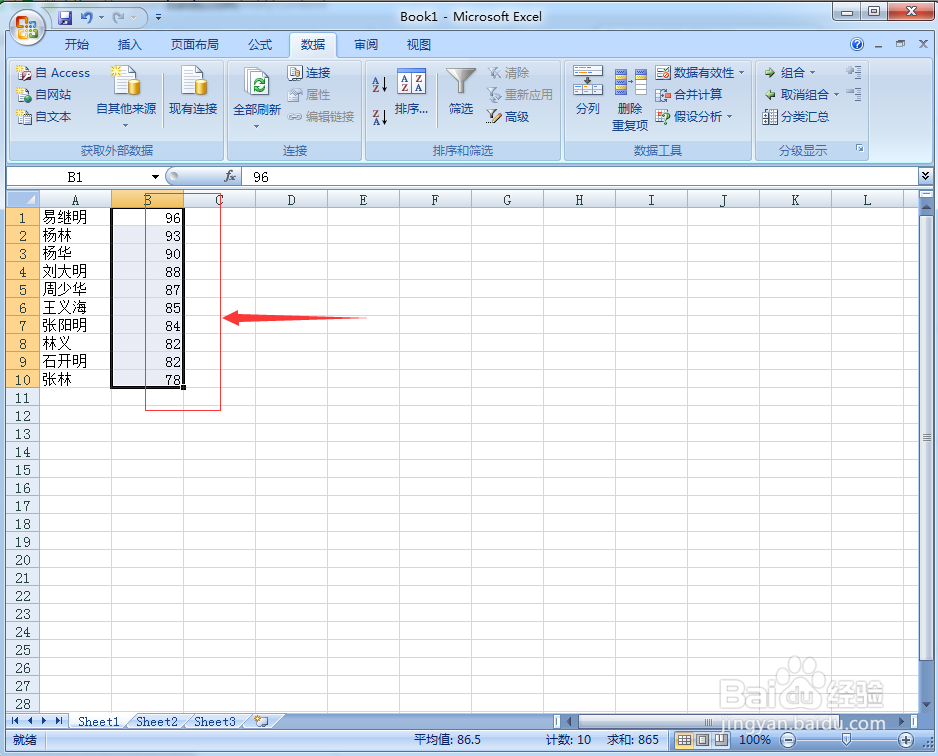1、打开电子表格软件,进入其工作界面;

2、将学生的姓名和分数输入到电子表格中;

3、按住鼠标左键不放,拖动鼠标,将所有数据选中;

4、点数据菜单;

5、在数据菜单中点一下降序排序;

6、在排序提醒中点一下排序;

7、电子表格就将这些分数自动进行排序,排出了名次。
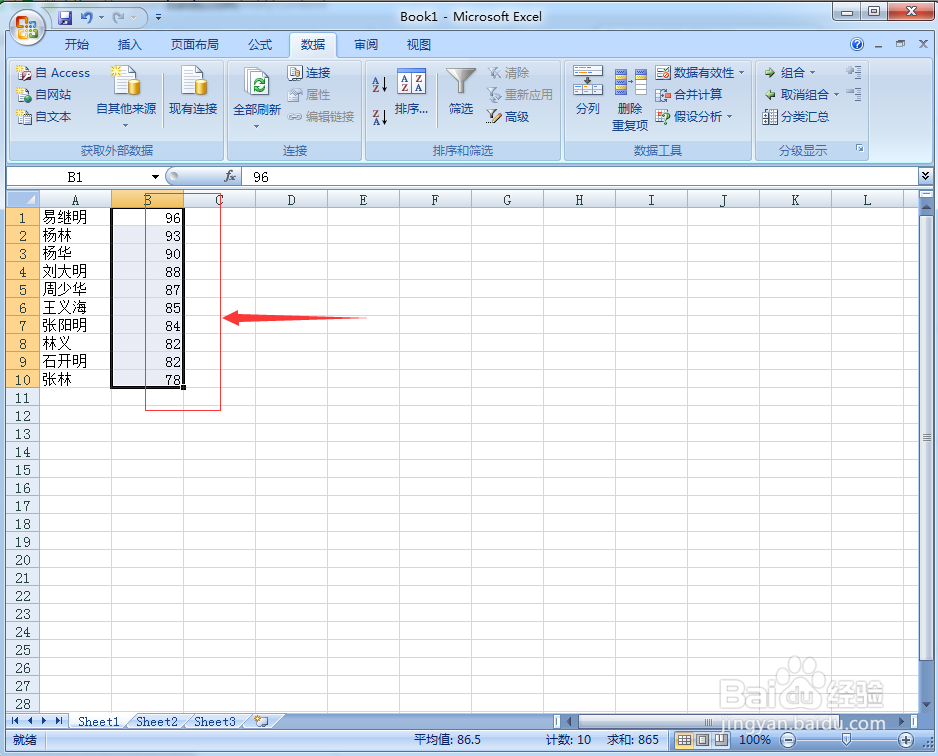
时间:2024-10-13 00:43:19
1、打开电子表格软件,进入其工作界面;

2、将学生的姓名和分数输入到电子表格中;

3、按住鼠标左键不放,拖动鼠标,将所有数据选中;

4、点数据菜单;

5、在数据菜单中点一下降序排序;

6、在排序提醒中点一下排序;

7、电子表格就将这些分数自动进行排序,排出了名次。